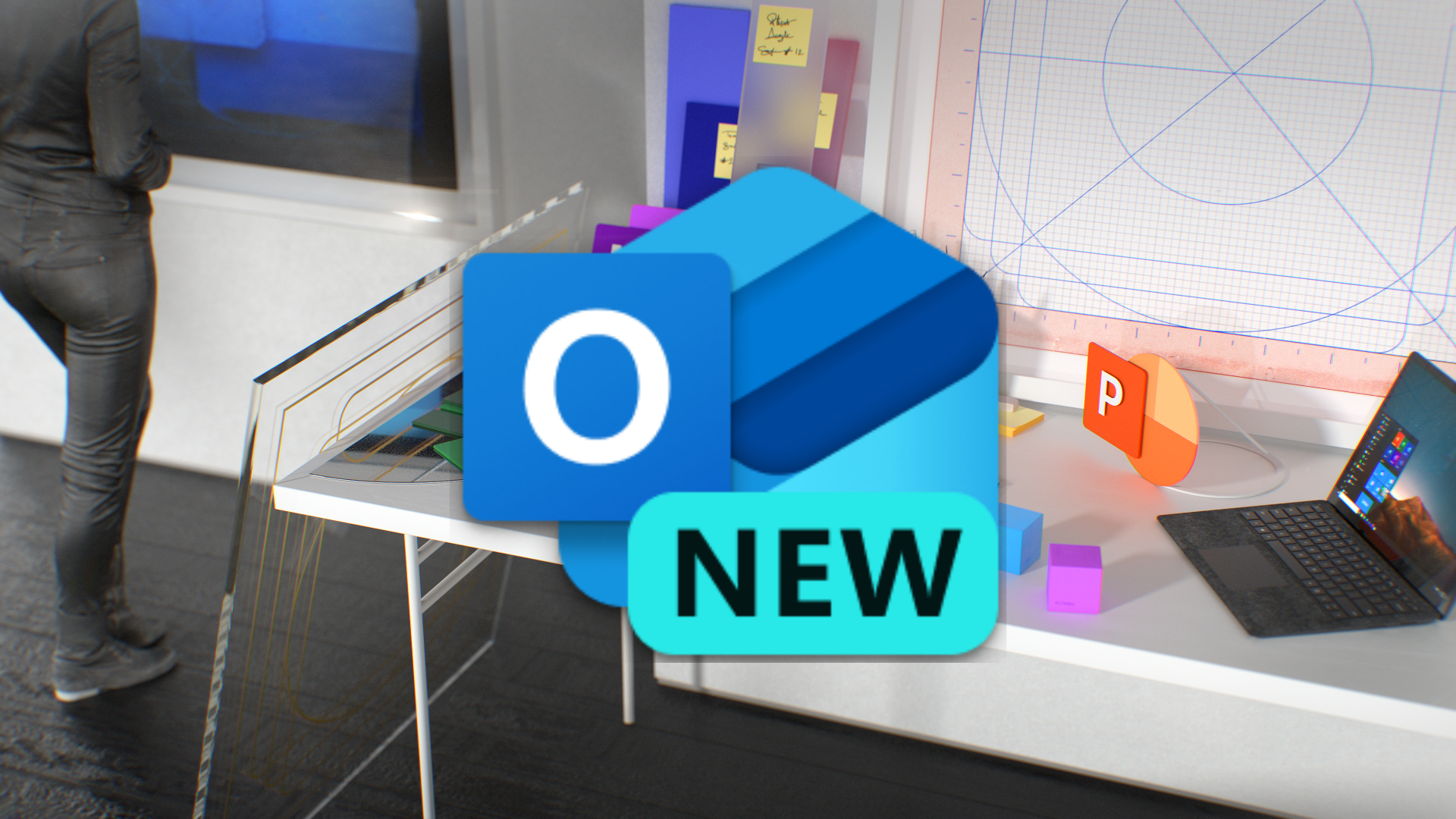📬 Outlook : règles, catégories et automatisations pour une boîte de réception zen
Dans un monde où les courriels s’accumulent à une vitesse folle, garder une boîte de réception organisée peut vite devenir un défi. Heureusement, Microsoft Outlook propose des outils puissants pour automatiser, trier et prioriser vos messages. Voici comment tirer parti des règles, catégories et automatisations pour retrouver la sérénité numérique.
🧩 1. Les règles : votre assistant personnel
Les règles dans Outlook permettent d’automatiser des actions dès qu’un courriel arrive. Par exemple :
- Déplacer automatiquement les messages d’un expéditeur spécifique vers un dossier.
- Marquer comme lu les notifications automatiques.
- Répondre avec un message personnalisé pendant vos absences.
👉 Comment créer une règle :
- Cliquez sur Paramètre > Courrier > Règles .
- Sélectionnez Ajouter une nouvelle règle.
- Choisissez un modèle ou créez une règle personnalisée.
- Définissez les conditions, actions et exceptions.
💡 Astuce : Combinez plusieurs conditions pour affiner vos règles (ex. : expéditeur + mot-clé dans l’objet).
🏷️ 2. Les catégories : pour une vue d’ensemble claire
Les catégories sont des étiquettes colorées que vous pouvez attribuer à vos courriels, réunions ou tâches. Elles permettent de :
- Identifier rapidement les messages importants.
- Regrouper les courriels par projet, client ou priorité.
- Créer des filtres personnalisés dans votre boîte de réception.
👉 Comment les utiliser efficacement :
- Attribuez une couleur à chaque projet ou type de tâche.
- Utilisez le volet de tri pour afficher uniquement les messages d’une catégorie.
- Combinez-les avec les recherches enregistrées pour gagner du temps.
⚙️ 3. Automatisations avancées avec Power Automate
Pour aller plus loin, Power Automate (inclus dans Microsoft 365) permet de créer des flux automatisés entre Outlook et d’autres applications.
Exemples de flux utiles :
- Sauvegarder automatiquement les pièces jointes dans OneDrive.
- Créer une tâche dans Microsoft To Do à partir d’un courriel marqué.
- Envoyer une notification Teams lorsqu’un courriel urgent arrive.
💡 Bon à savoir : Power Automate propose des modèles prêts à l’emploi pour les utilisateurs non techniques.
🧘 4. Vers une boîte de réception zen
En combinant ces outils, vous pouvez transformer Outlook en un véritable centre de productivité :
- Moins de temps passé à trier vos courriels.
- Moins de stress lié aux messages non lus.
- Plus de clarté dans vos priorités.
🎯 Conclusion
Outlook ne se limite pas à l’envoi et à la réception de courriels. C’est un véritable assistant numérique qui, bien configuré, peut vous faire gagner un temps précieux. Prenez quelques minutes pour mettre en place vos règles, catégories et automatisations : votre futur vous vous remerciera.